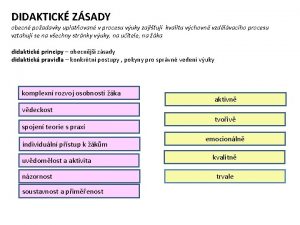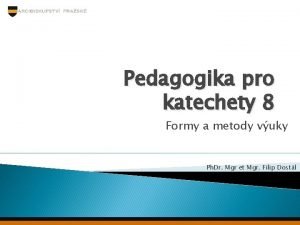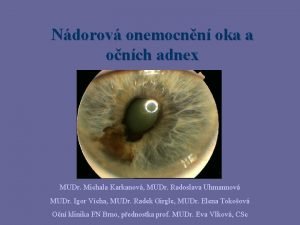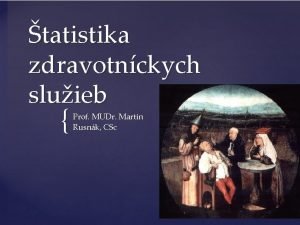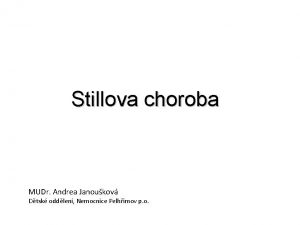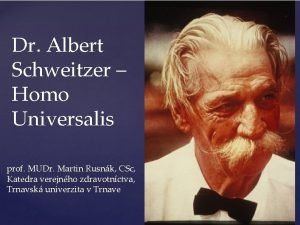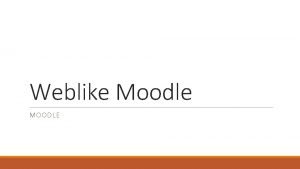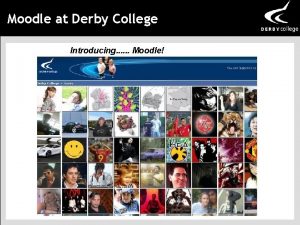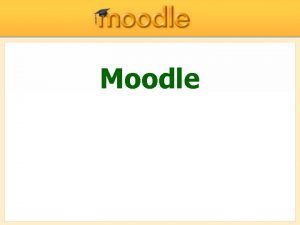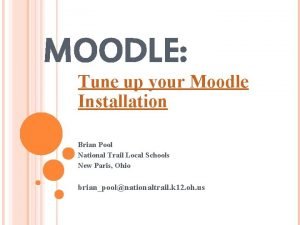Monosti vyuit Moodle pro elektronickou podporu vuky MUDr

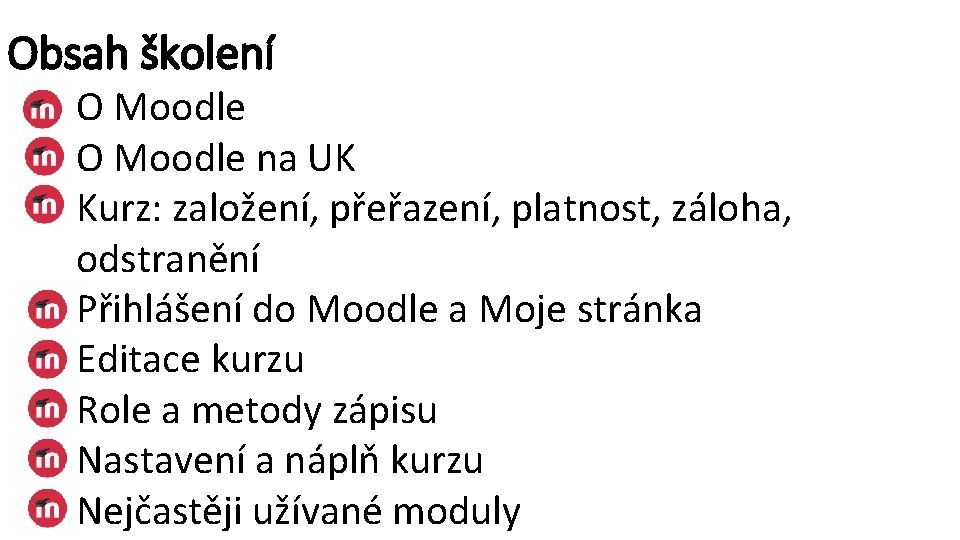
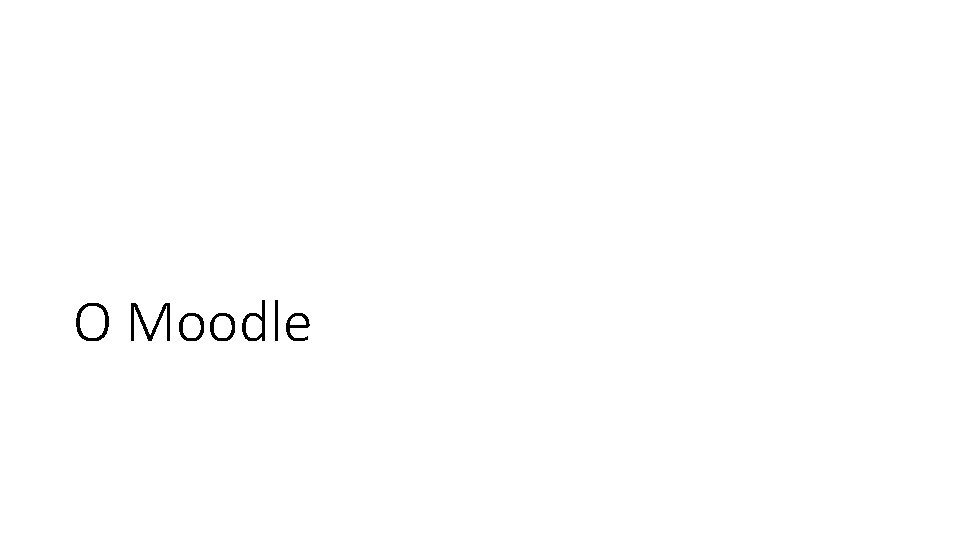


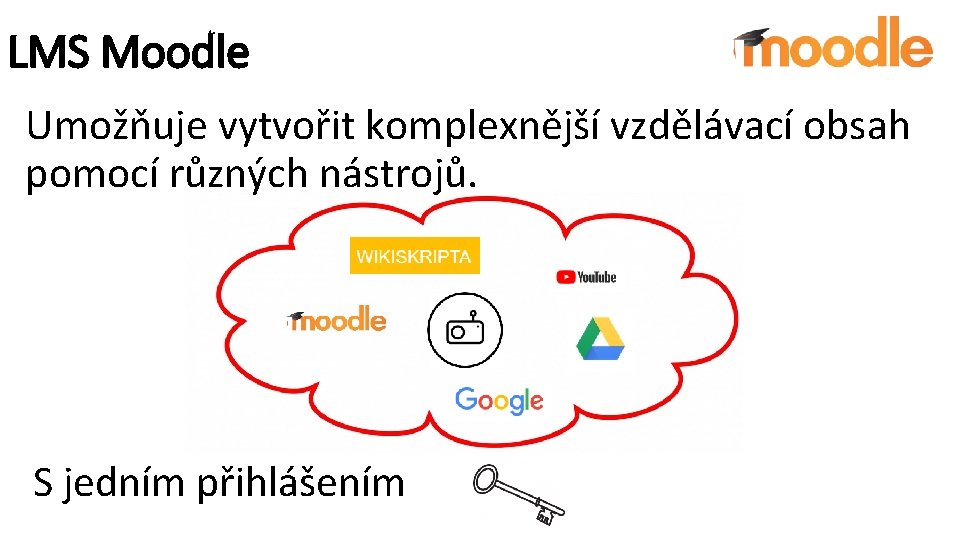

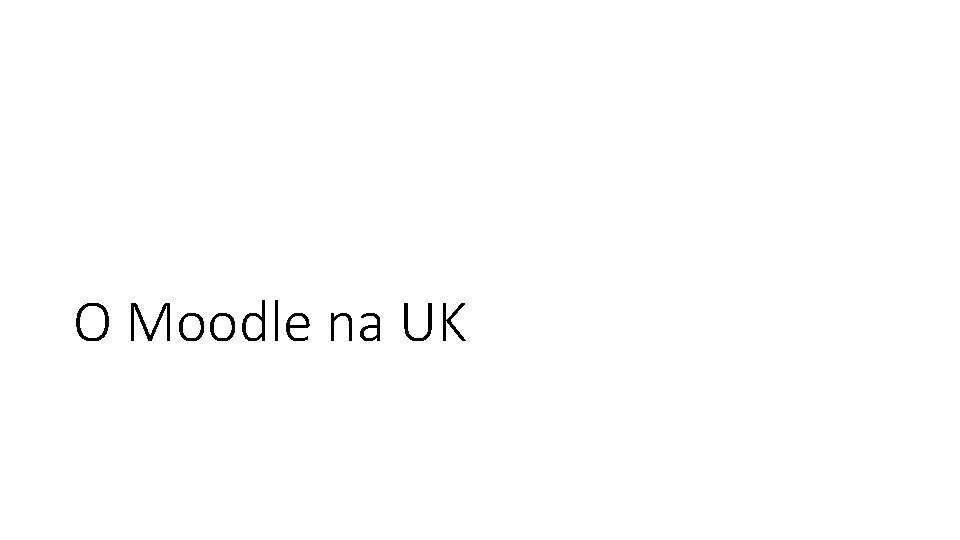

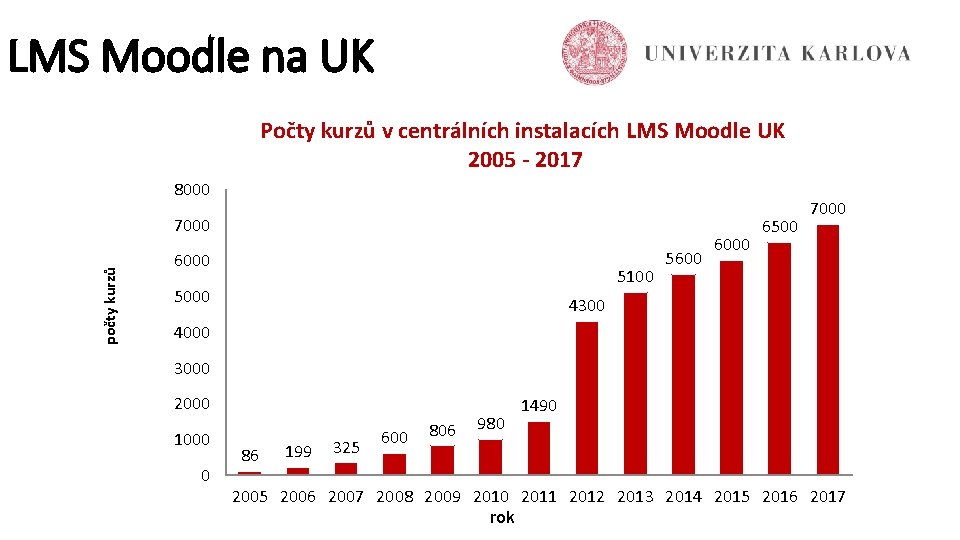
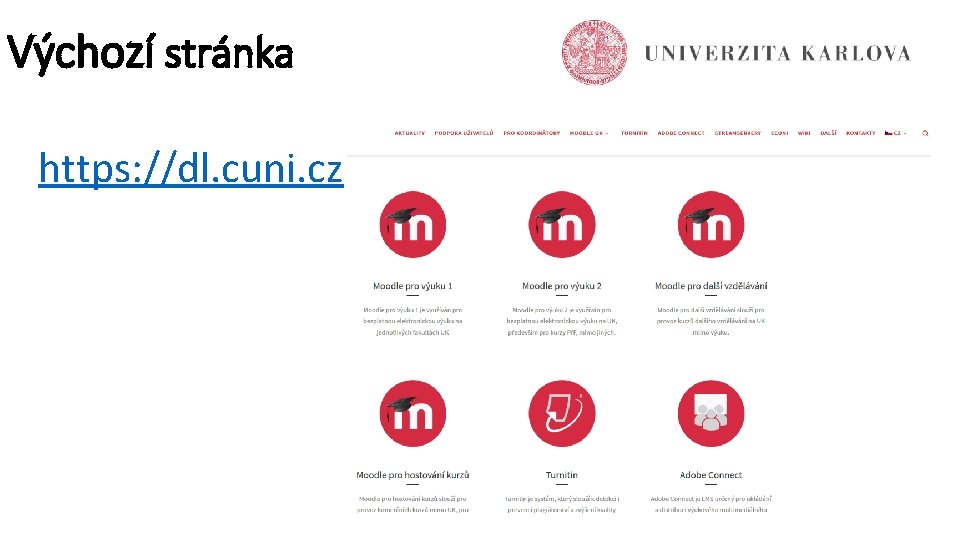


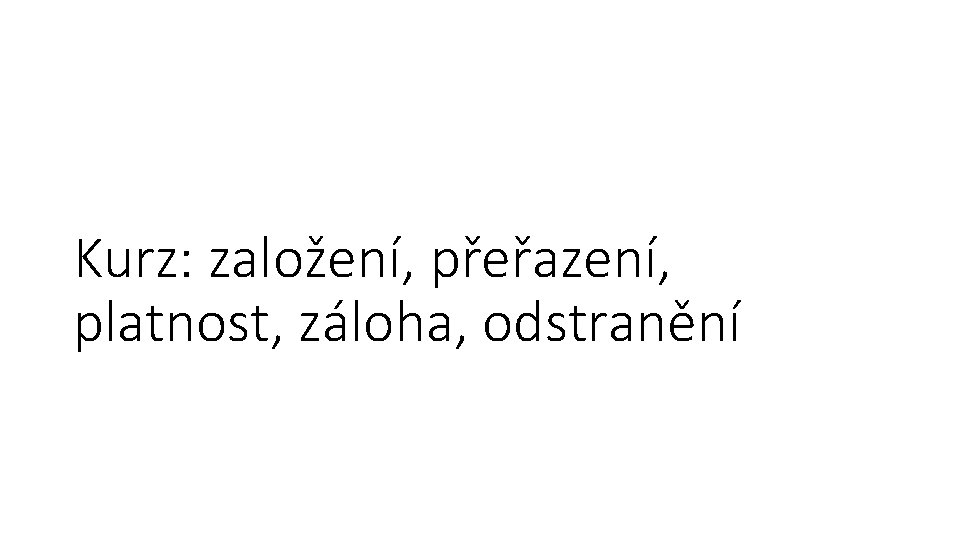
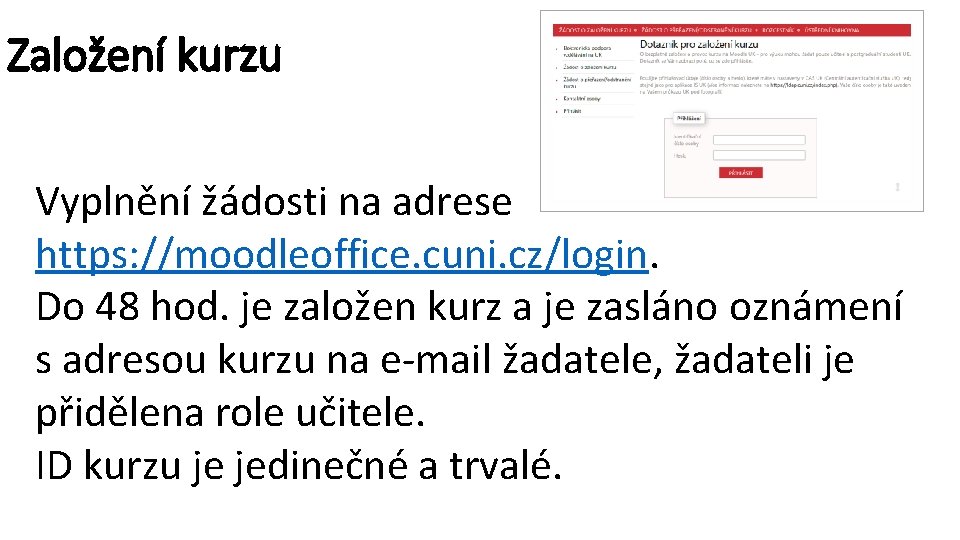
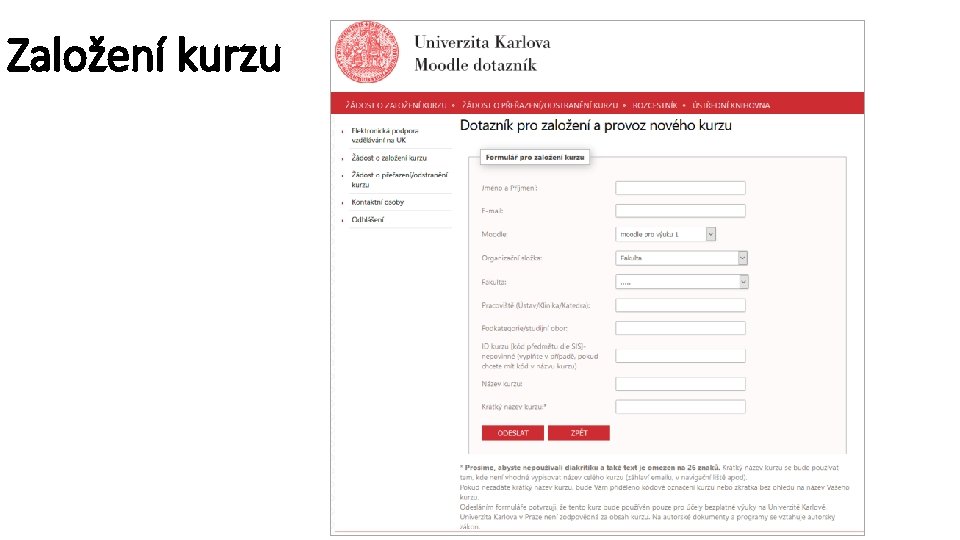




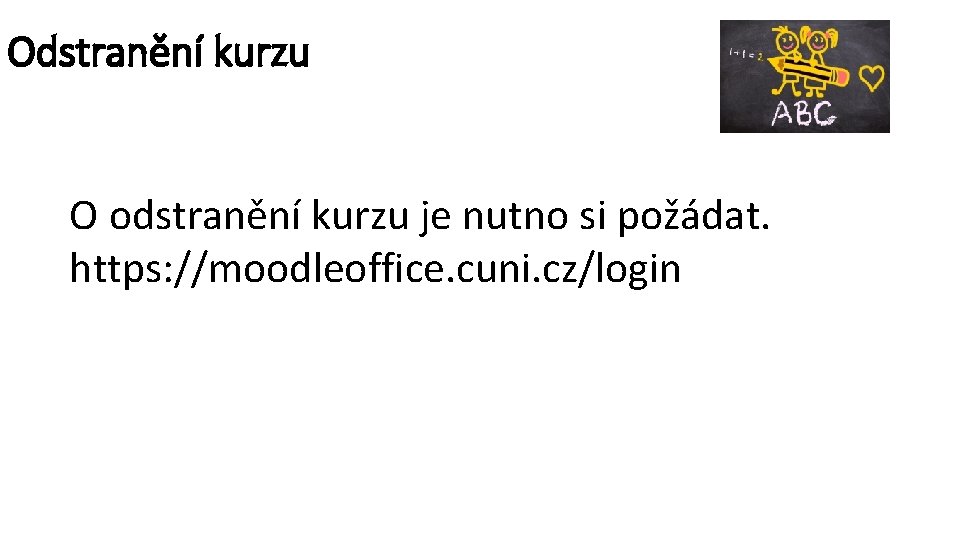


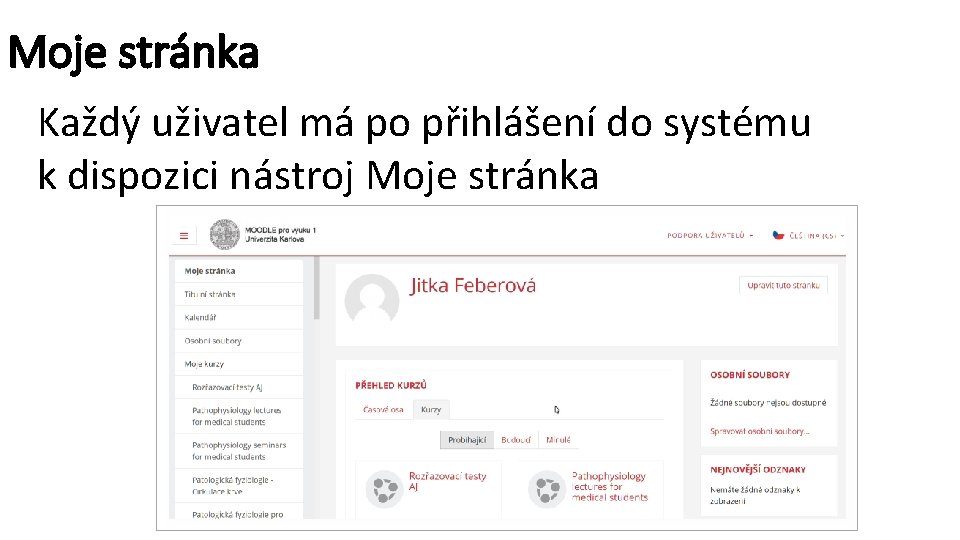
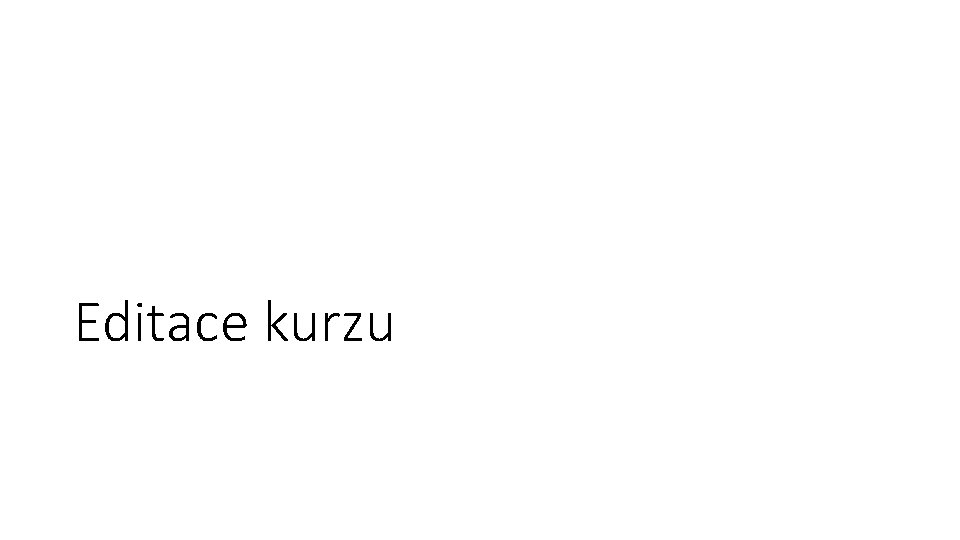

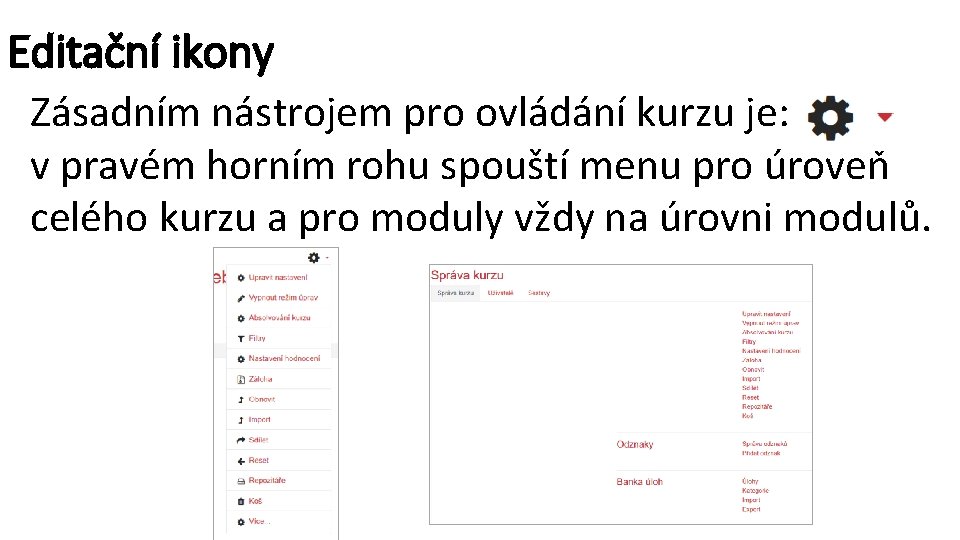
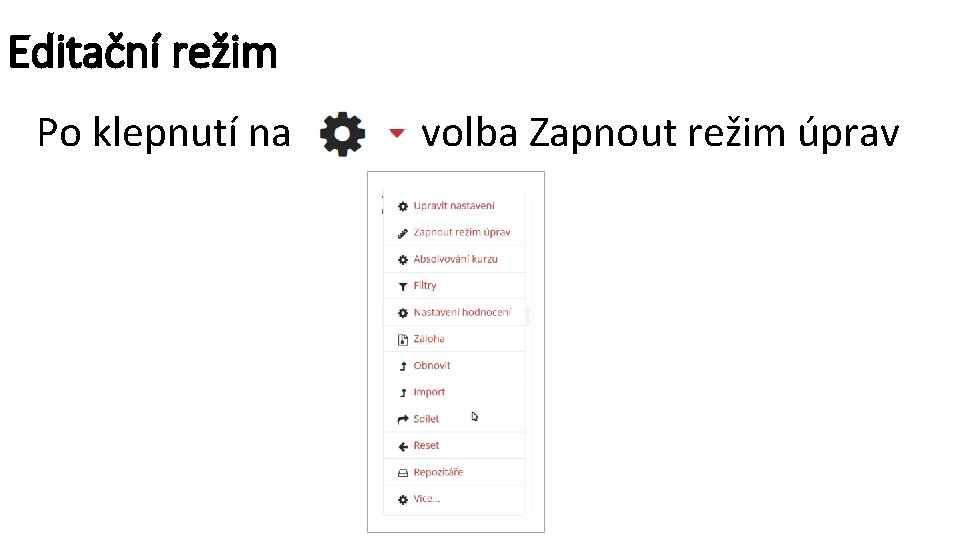
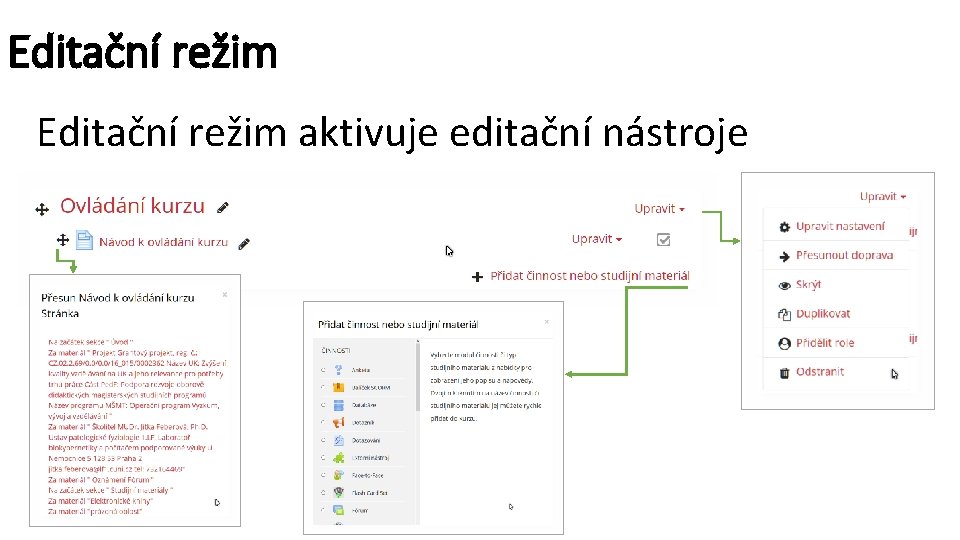
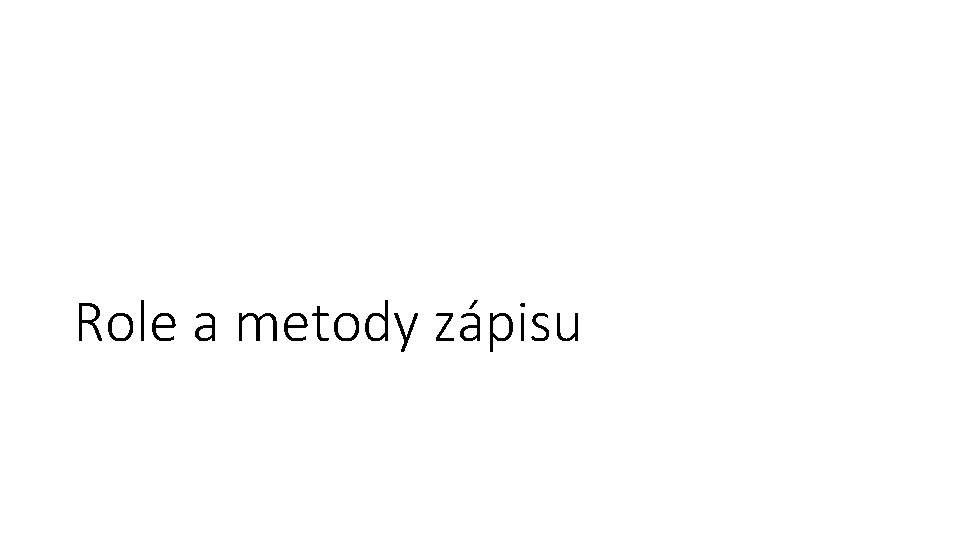








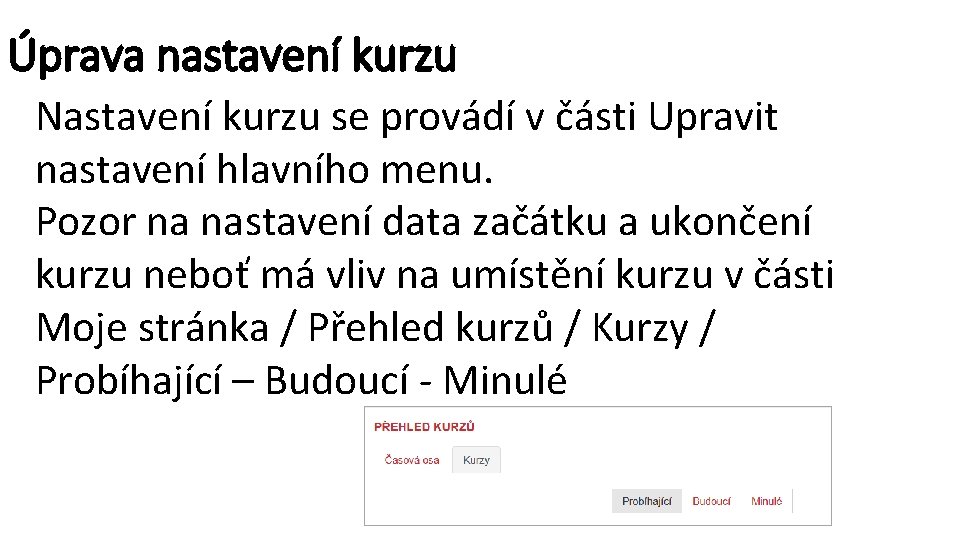
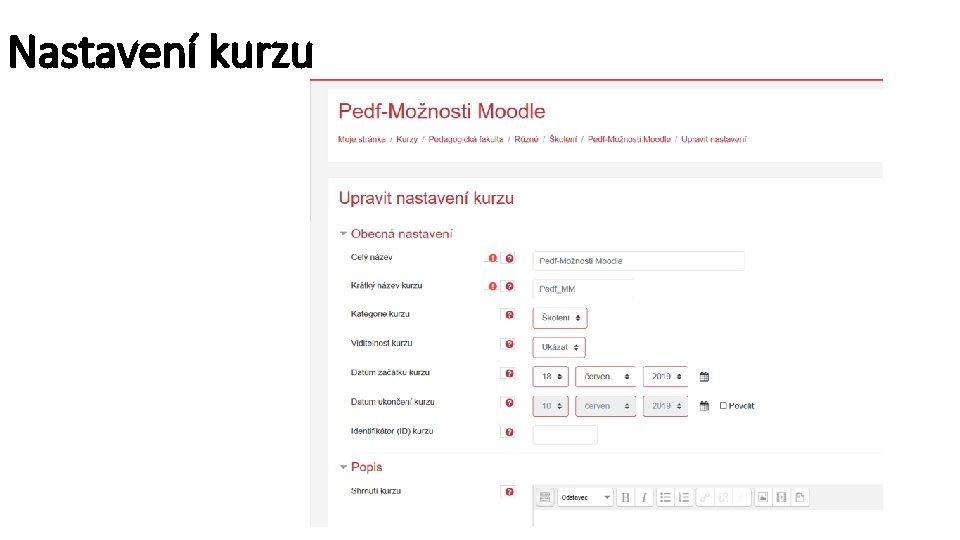
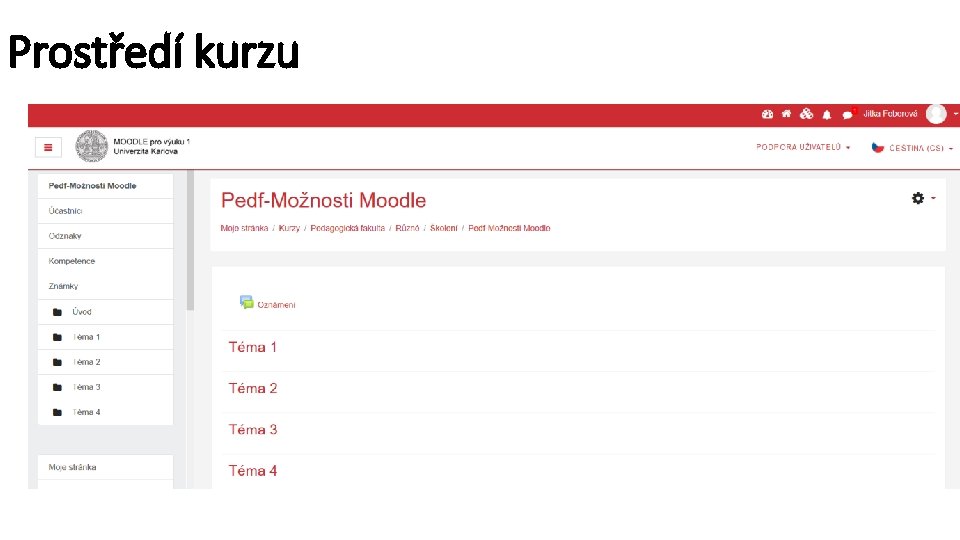
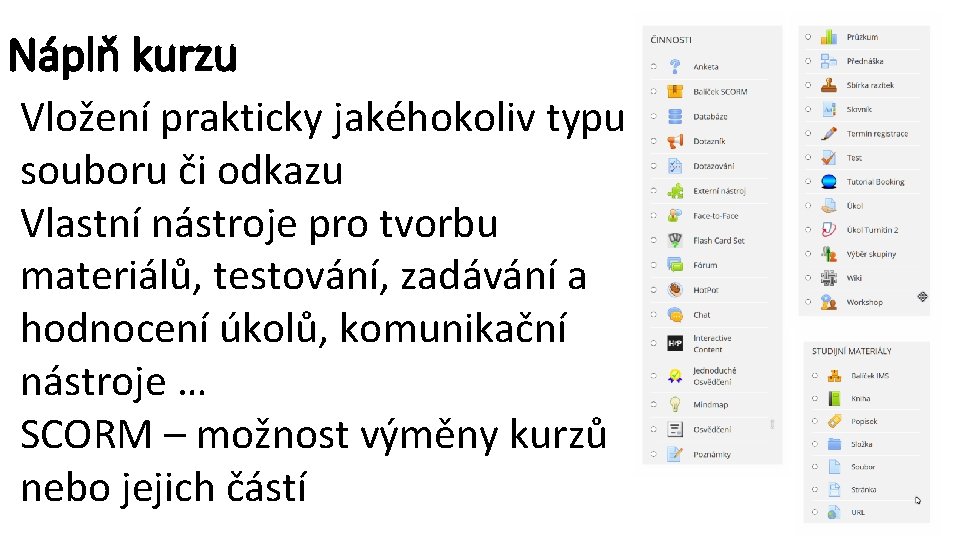
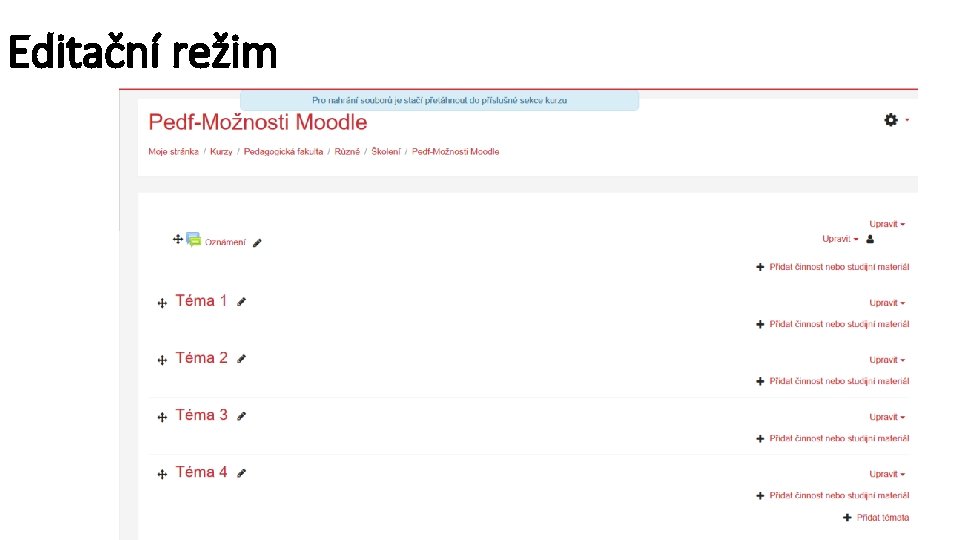
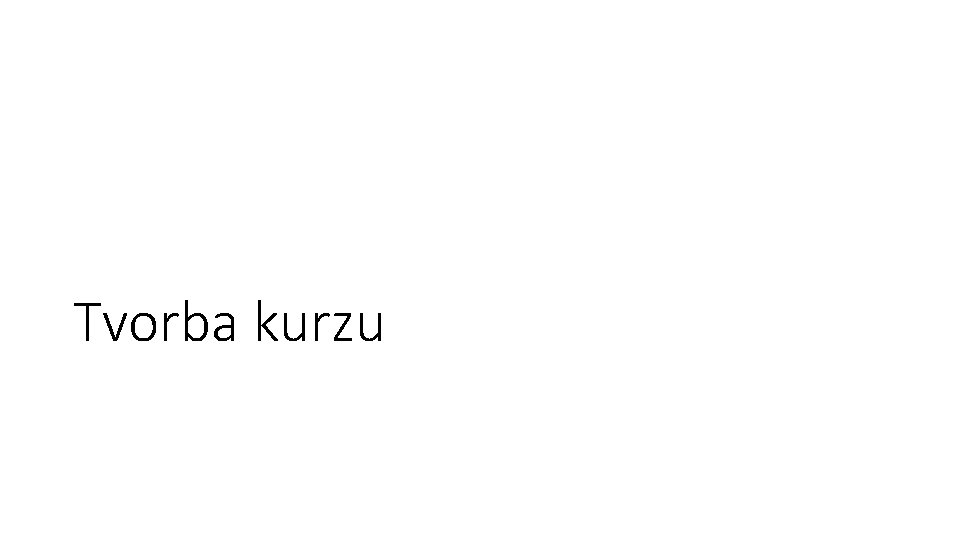
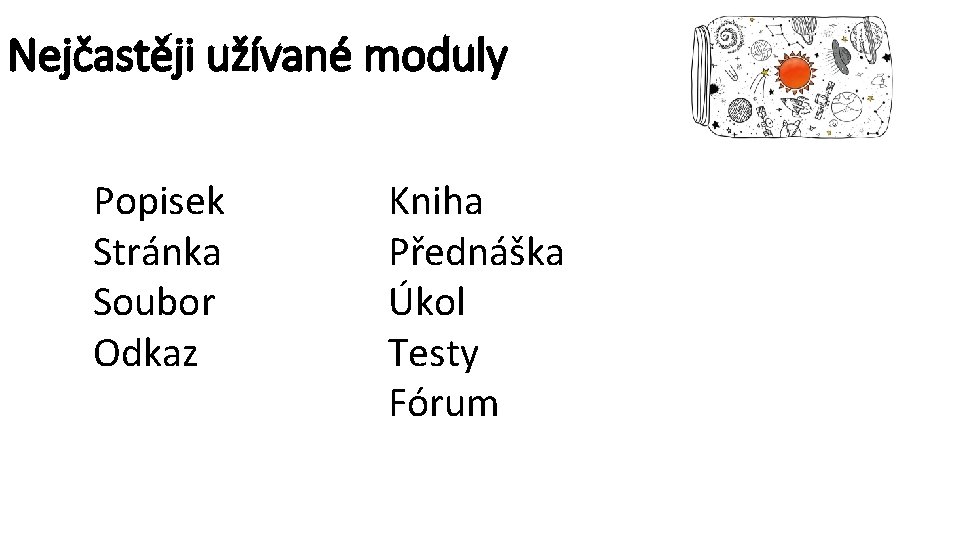


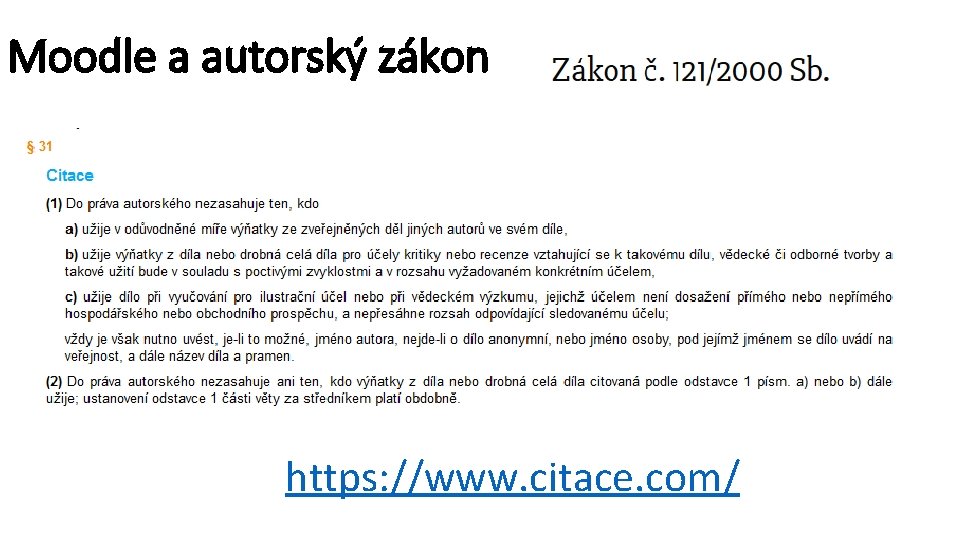
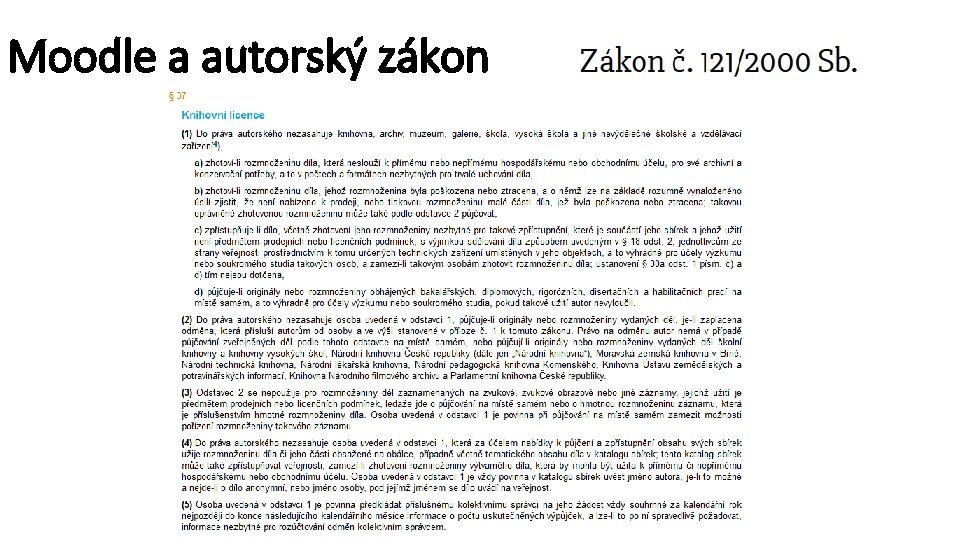
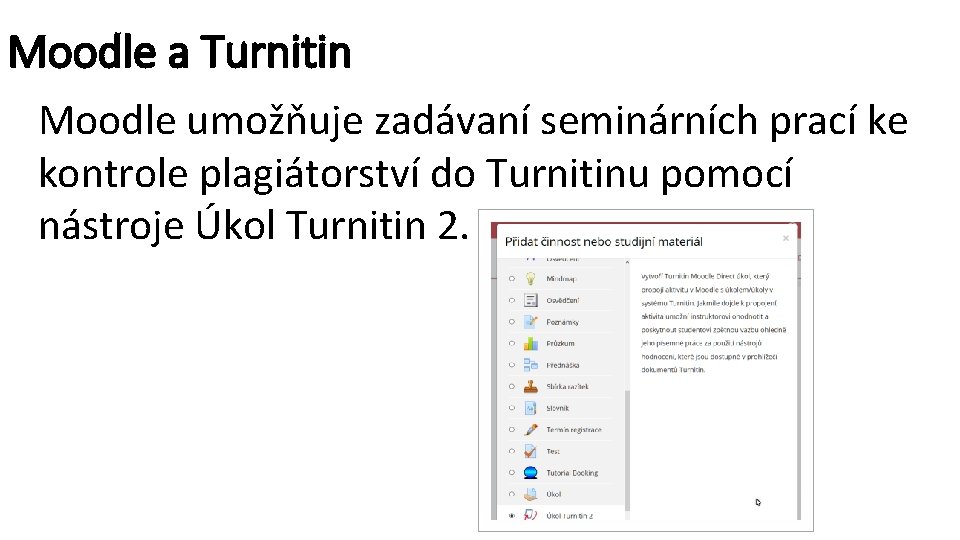
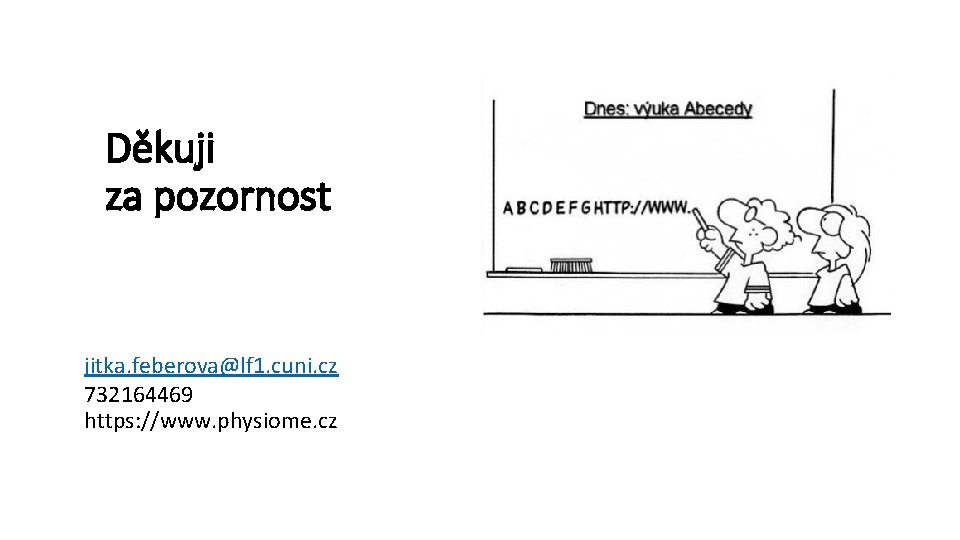
- Slides: 51

Možnosti využití Moodle pro elektronickou podporu výuky MUDr. Jitka Feberová, Ph. D. jitka. feberova@lf 1. cuni. cz Univerzita Karlova, 1. lékařská fakulta, Ústav patologické fyziologie, Laboratoř biokybernetiky a počítačem podporované výuky
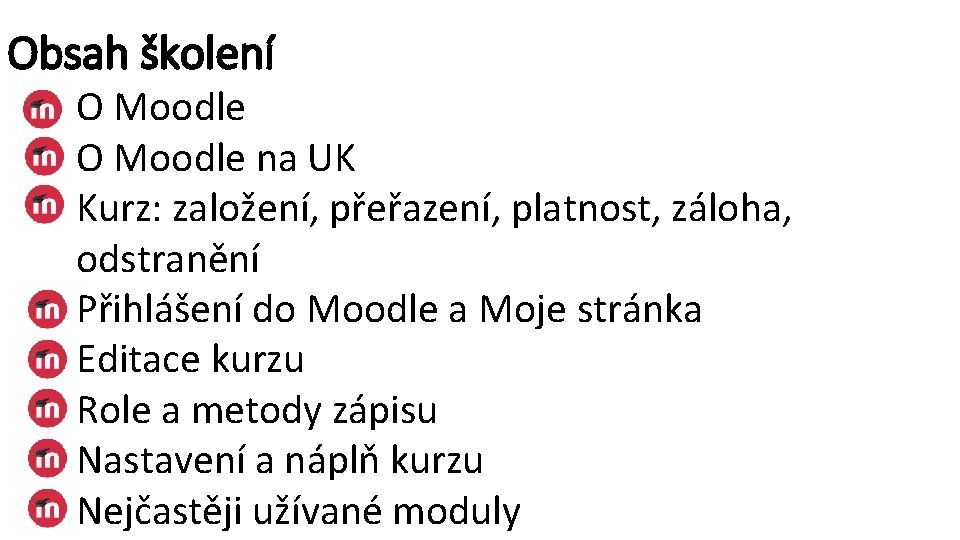
Obsah školení O Moodle na UK Kurz: založení, přeřazení, platnost, záloha, odstranění Přihlášení do Moodle a Moje stránka Editace kurzu Role a metody zápisu Nastavení a náplň kurzu Nejčastěji užívané moduly
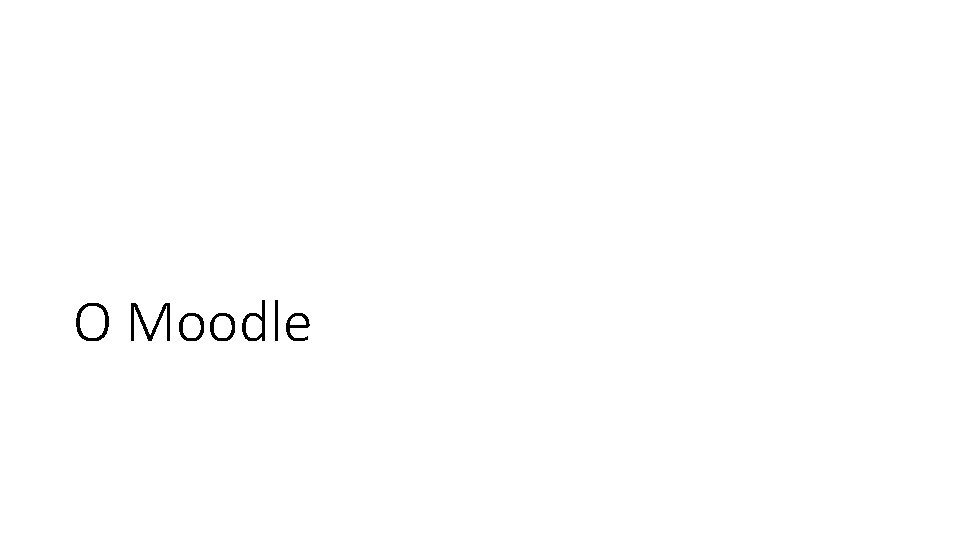
O Moodle

LMS Moodle JE: Systém, který je určen pro tvorbu a provoz e-learningových kurzů. NENÍ (ačkoliv je tak často využíván): Úložiště materiálů, systém pro tvorbu webových stránek a mnoho dalšího. Nástroje Moodle jsou přizpůsobeny zamýšlenému účelu využití systému.

LMS Moodle Proč je ten systém tak složitý X Proč ten systém neumí také …
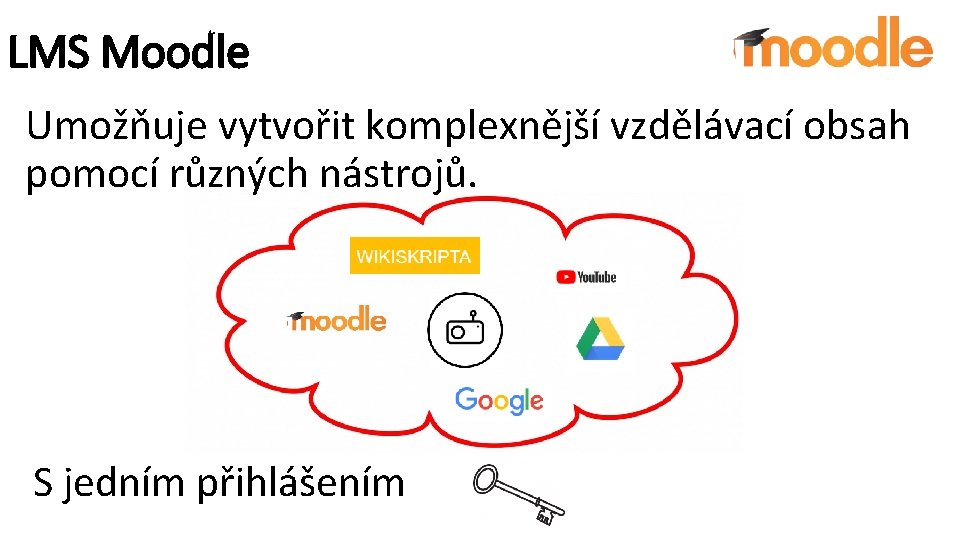
LMS Moodle Umožňuje vytvořit komplexnější vzdělávací obsah pomocí různých nástrojů. S jedním přihlášením

LMS Moodle Je vyvíjen celosvětovou komunitou, má svůj vývojový „core team“, kde za ČR působí absolvent Ped. F UK, který instaloval první Moodle v ČR na Ped. F (a druhý na ÚVT UK, který běží dodnes)! https: //moodle. org/
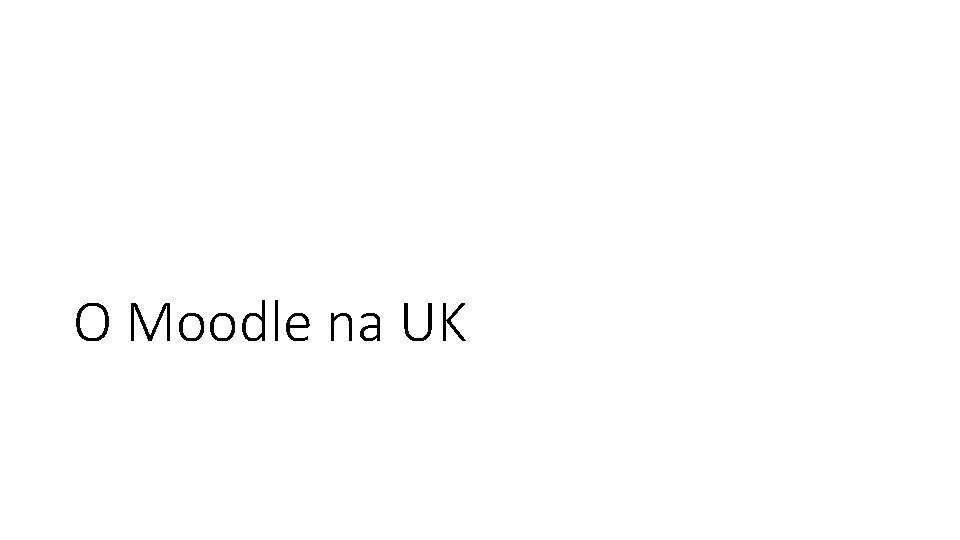
O Moodle na UK

LMS Moodle na UK Provozován Ústřední knihovnou a Ústavem výpočetní techniky Informace na stránce: https: //dl. cuni. cz V případě dotazů/problémů: moodle-help@ruk. cuni. cz Fakultní koordinátor: Ph. Dr. Tomáš Jeřábek, Ph. D. tomas. jerabek@pedf. cuni. cz
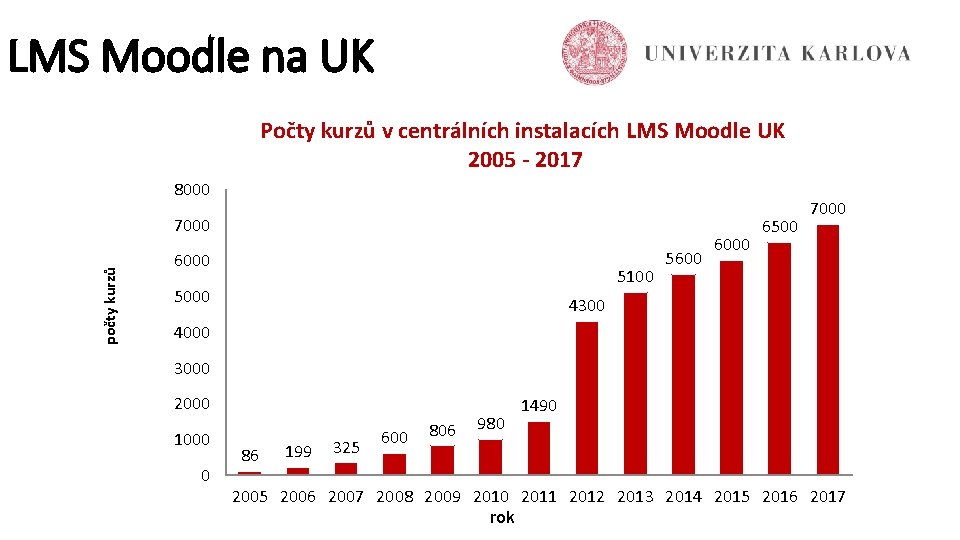
LMS Moodle na UK Počty kurzů v centrálních instalacích LMS Moodle UK 2005 - 2017 8000 počty kurzů 7000 6000 5100 5000 5600 6000 6500 7000 4300 4000 3000 2000 1000 0 86 199 325 600 806 980 1490 2005 2006 2007 2008 2009 2010 2011 2012 2013 2014 2015 2016 2017 rok
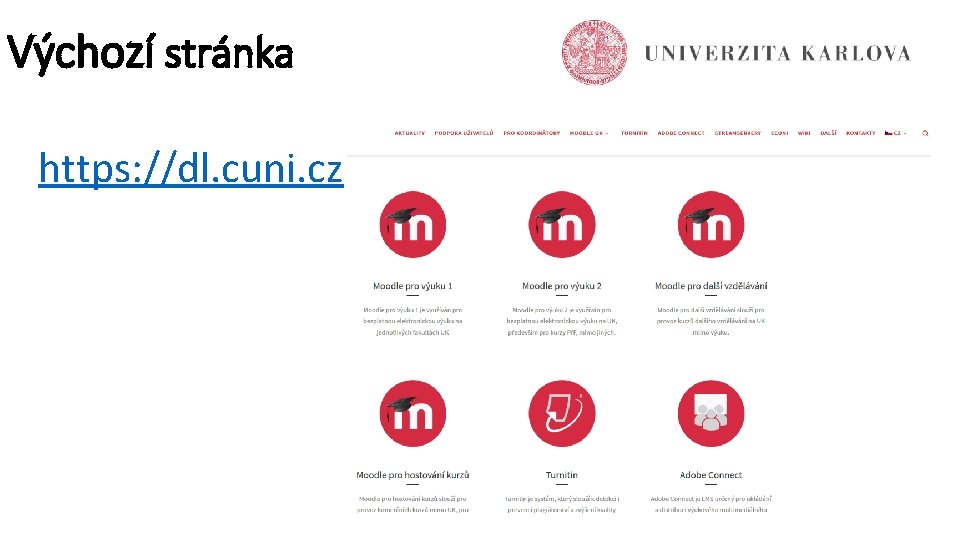
Výchozí stránka https: //dl. cuni. cz

Centrální instalace Moodle pro výuku 1 - většina fakult, přihlášení pouze CAS Moodle pro výuku 2 - Přírodovědecká fakulta, přihlášení pouze CAS Moodle pro další vzdělávání – i pro externí účastníky

Služby centra pro e-learning Zakládání, přesouvání, zálohování, duplikace, odstraňování kurzů Help desk Školení NE: tvorba kurzů
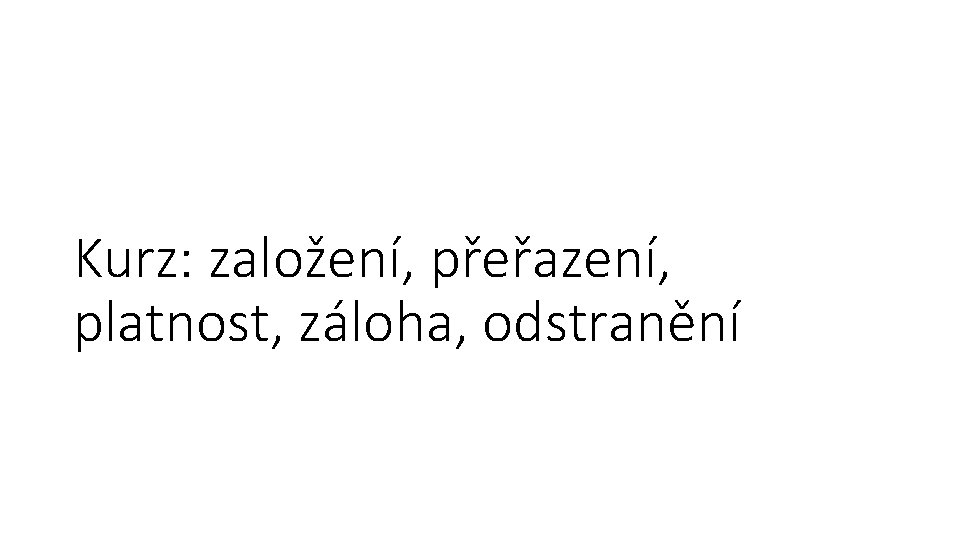
Kurz: založení, přeřazení, platnost, záloha, odstranění
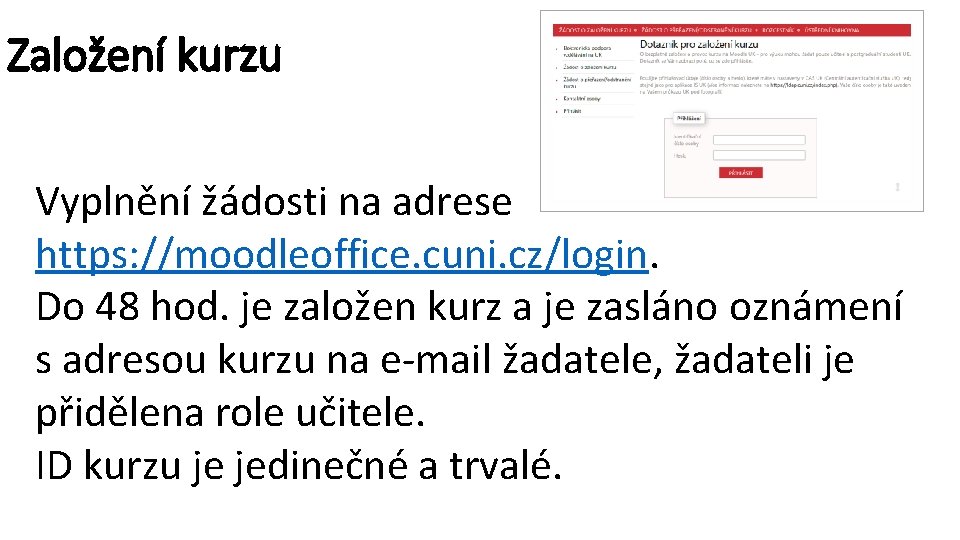
Založení kurzu Vyplnění žádosti na adrese https: //moodleoffice. cuni. cz/login. Do 48 hod. je založen kurz a je zasláno oznámení s adresou kurzu na e-mail žadatele, žadateli je přidělena role učitele. ID kurzu je jedinečné a trvalé.
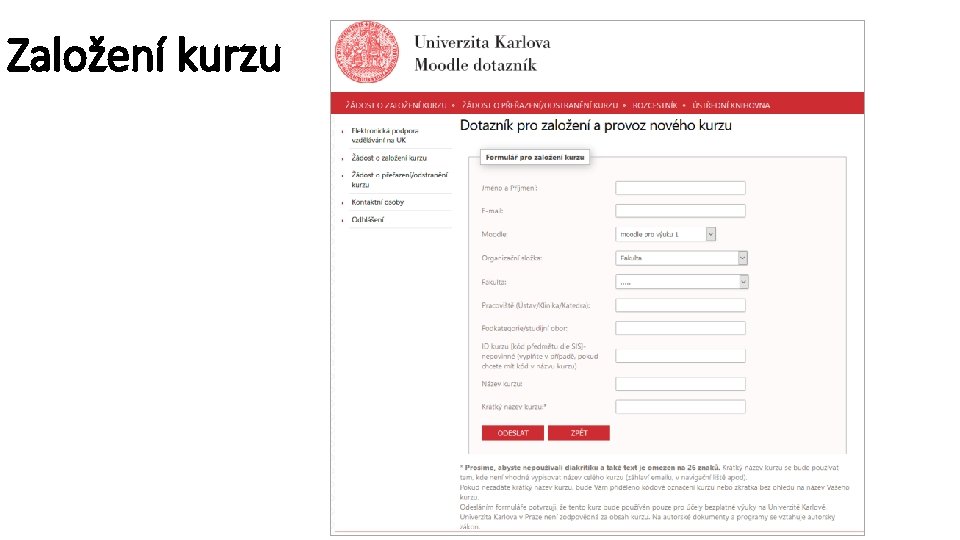
Založení kurzu

Jméno a umístění kurzu v kategorii Jméno kurzu si může uživatel s rolí učitel kdykoliv změnit. O změnu umístění v rámci kategorií a podkategorií je nutno si požádat. https: //moodleoffice. cuni. cz/login

Platnost kurzu Kurz nemá omezenou platnost. Na konci semestru je možno kurz resetovat – tedy vymazat všechny zapsané studenty a jejich činnosti v kurzu a pokračovat s kurzem dál.

Záloha kurzu Kurz si můžete sami zazálohovat, ale pouze bez dat uživatelů a takto zálohovaný kurz lze rozbalit pouze do stávajícího kurzu, uživatel si nemůže kurz „zduplikovat“.

Záloha kurzu Je možno požádat o zálohu kurzu s daty uživatelů a vytvoření duplikátu kurzu bez dat uživatelů. Pokud chcete po záloze pokračovat v práci v kurzu se stejným ID (máte na něj např. vložen link v SISu), je nutno na to upozornit, aby záloha s daty byla novým kurzem a stávající kurz se jen „zresetoval“. https: //moodleoffice. cuni. cz/login
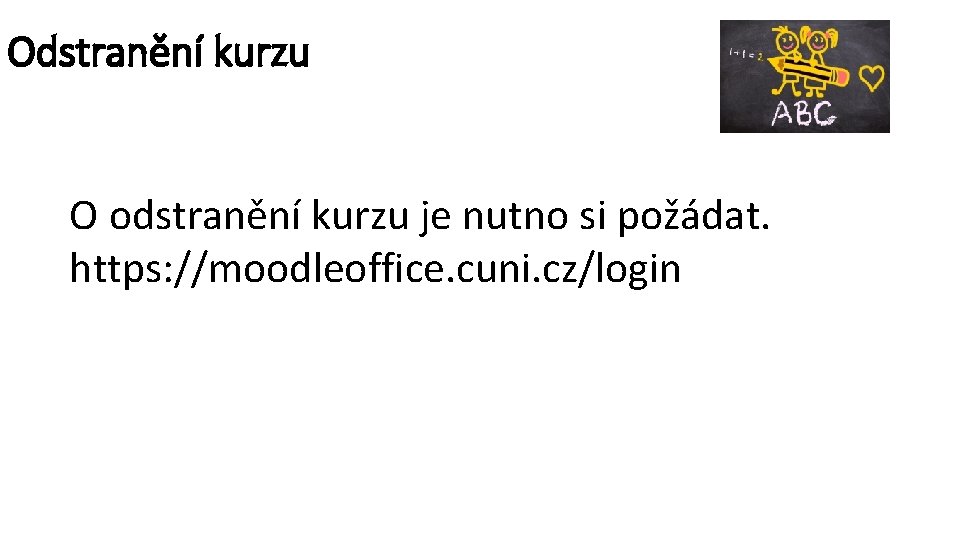
Odstranění kurzu O odstranění kurzu je nutno si požádat. https: //moodleoffice. cuni. cz/login

Přihlášení do Moodle a Moje stránka

Přihlašování do Moodle Pomocí údajů CAS UK Po přihlášení je uživateli na úrovni kurzu přiřazena přidělená role.
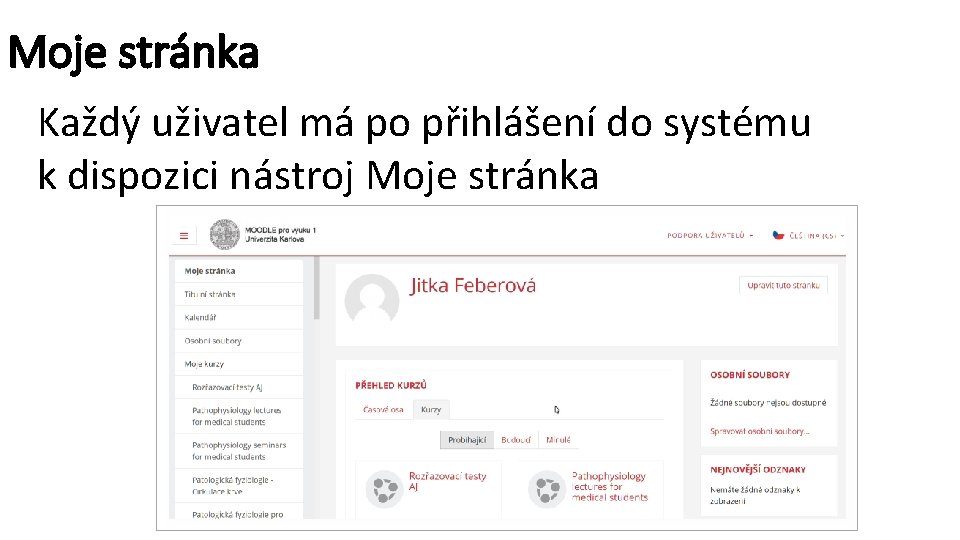
Moje stránka Každý uživatel má po přihlášení do systému k dispozici nástroj Moje stránka
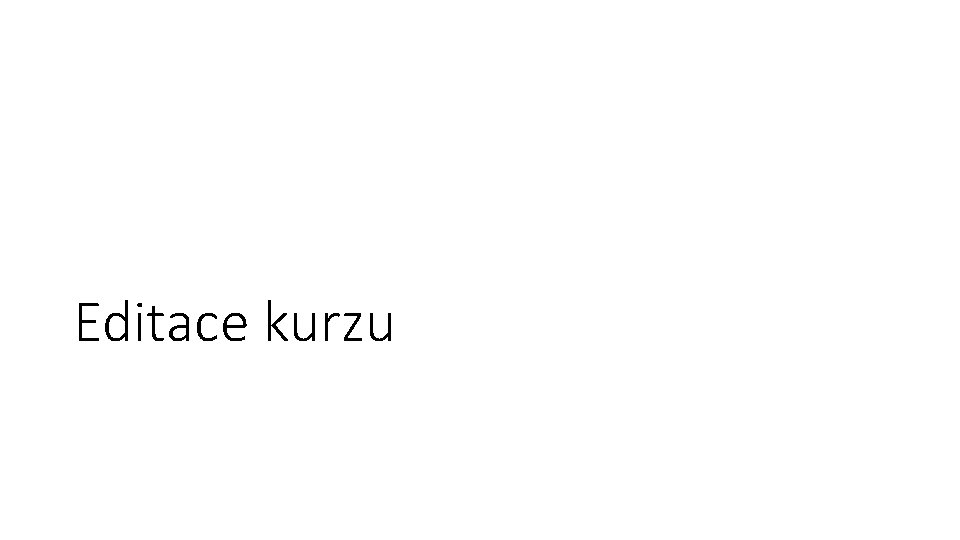
Editace kurzu

Role učitel Žadatel o kurz získá v daném kurzu roli učitel. Ta umožňuje editaci kurzu. Role je přiřazována správcem Moodle pomocí metody Ruční zápis do kurzu, která musí být tím pádem aktivní.
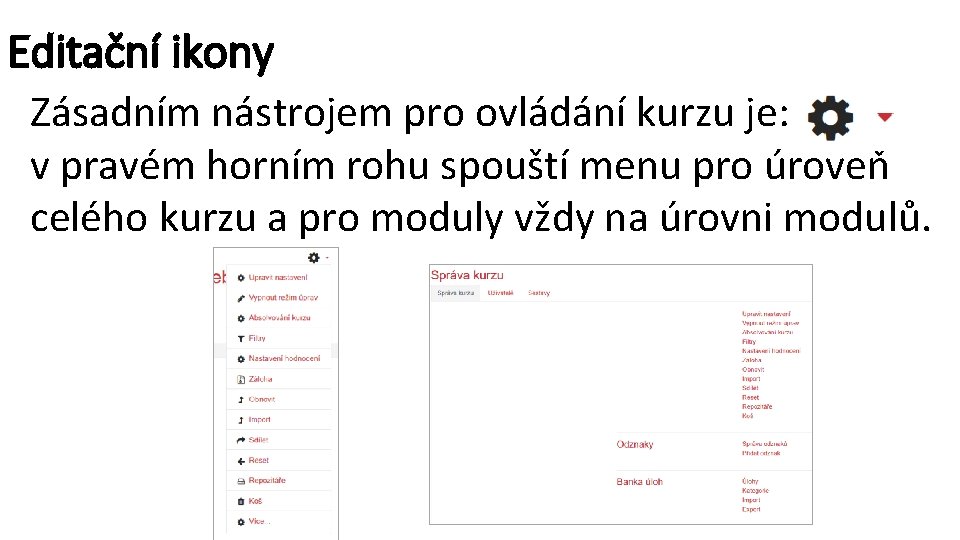
Editační ikony Zásadním nástrojem pro ovládání kurzu je: v pravém horním rohu spouští menu pro úroveň celého kurzu a pro moduly vždy na úrovni modulů.
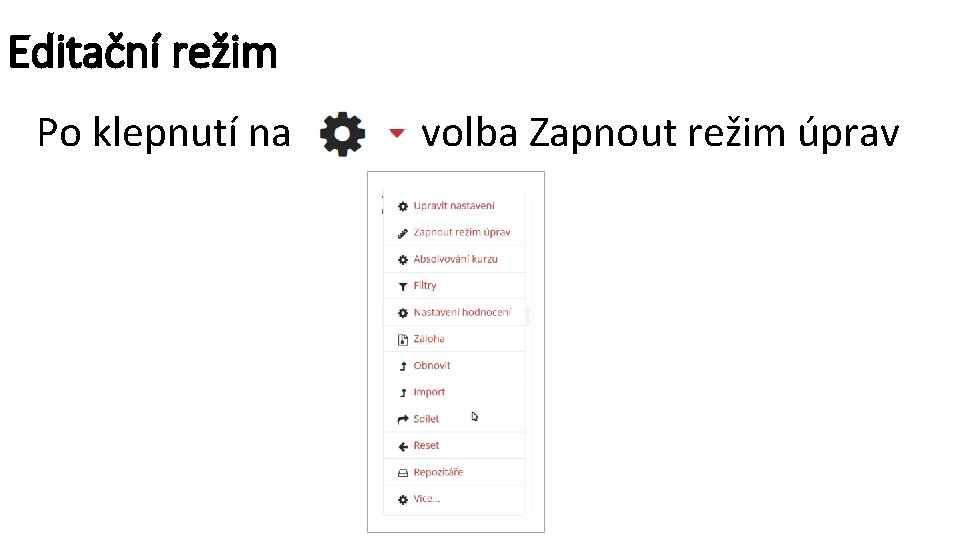
Editační režim Po klepnutí na volba Zapnout režim úprav
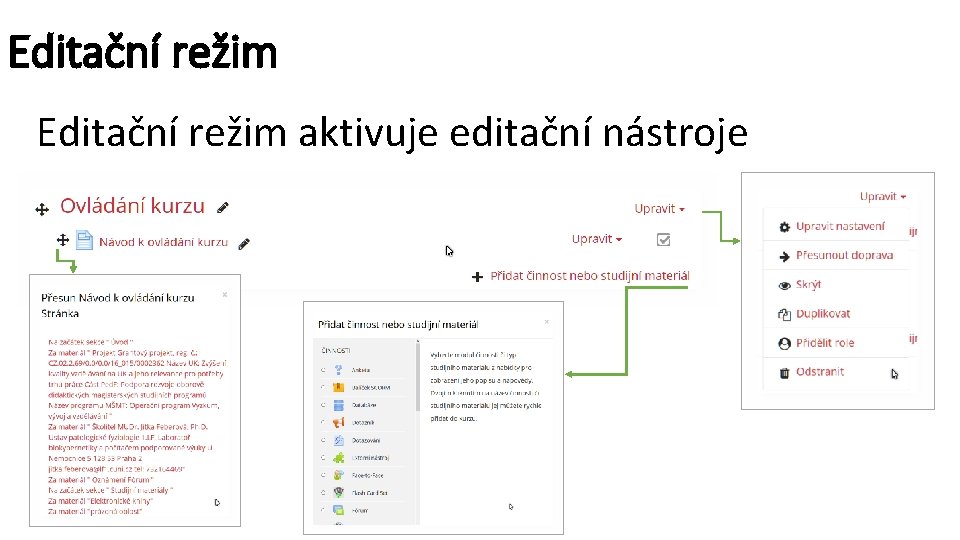
Editační režim aktivuje editační nástroje
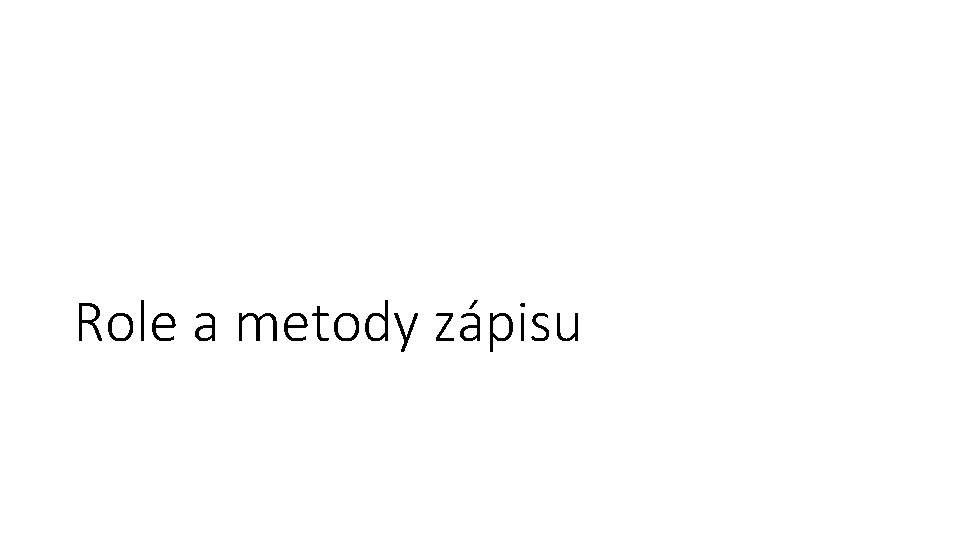
Role a metody zápisu

Role učitel Učitel může do kurzu přidat metodou Ruční zápis do kurzu, která byla v kurzu aktivována při jeho vytvoření, dalšího učitele se stejnými právy nebo „needitujícího“ učitele či studenta. Všechny metody zápisu se nastavují v části Správa kurzu / Uživatelé / Metody zápisu / Přidat metodu

Role učitel Problém s přidáním uživatele nastane, pokud daný uživatel ještě nikdy nebyl přihlášen v dané instalaci Moodle a nemá tedy uživatelský účet – ten v dané instalaci Moodle vzniká automaticky při prvním přihlášení.

Zápis studentů do kurzu 1. Pomocí klíče k zápisu V kurzu se aktivuje metoda zápisu Zápis sebe sama do kurzu, v této metodě se nastaví klíč k zápisu. Klíč k zápisu se sdělí studentům. Dobu zápisu je možno časově omezit. Klíč k zápisu je možno po ukončení zápisu změnit. Je možno zkontrolovat, kdo je do kurzu zapsán.

Zápis studentů do kurzu 2. Pomocí ručního zápisu Učitel studenty zapíše metodou Ruční zápis do kurzu, tedy vybere je ze stávajících uživatelů Moodle – problém nastane, pokud student ještě nikdy nebyl přihlášen v dané instalaci Moodle. Metoda Zápis sebe sama do kurzu se v tomto případě v kurzu vůbec neaktivuje, není potřebná.

Zápis studentů do skupin v kurzu 1. Nastavení na úrovni kurzu v části Upravit nastavení / Skupiny 2. Vložení metody Zápis sebe sama do kurzu – zde nastavit u Použít skupinové klíče k zápisu na Ano a zadat klíč k zápisu, který nebude studentům sdělován.

Zápis studentů do skupin v kurzu 3. V části Správa kurzu zvolit záložku Uživatelé a dále zvolit Skupiny. 4. Vytvořit požadované skupiny s klíčem k zápisu, který se sděluje studentům dle skupin. 5. Nebo vytvořit skupiny a zařadit do nich studenty ručně.

Role Host V části Správa kurzu / Uživatelé / Metody zápisu přidat metodu Přístup pro hosty je možno povolit bez hesla nebo lze zadat heslo. Uživatelé s rolí host se nemusí přihlašovat do Moodle. Nemají přístup k činnostem (testy,

Nastavení a náplň kurzu
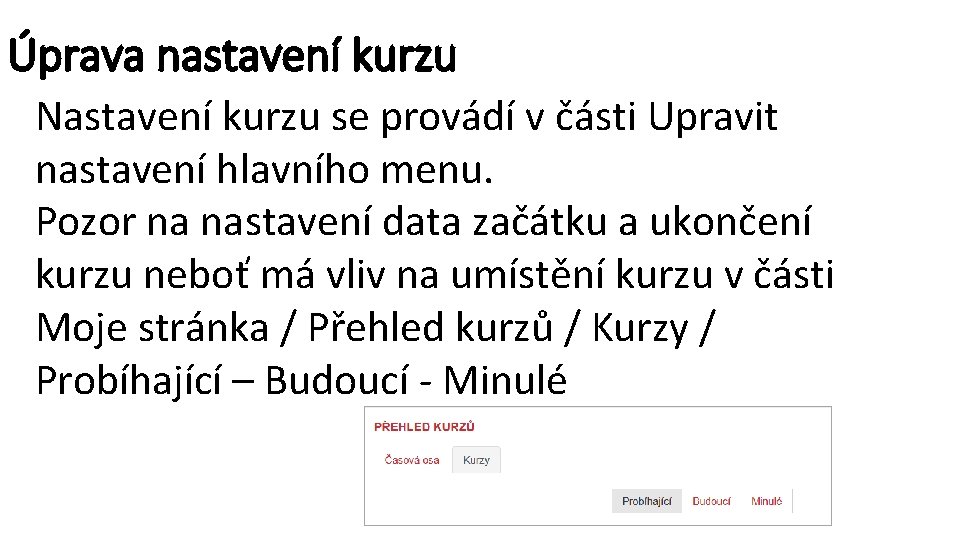
Úprava nastavení kurzu Nastavení kurzu se provádí v části Upravit nastavení hlavního menu. Pozor na nastavení data začátku a ukončení kurzu neboť má vliv na umístění kurzu v části Moje stránka / Přehled kurzů / Kurzy / Probíhající – Budoucí - Minulé
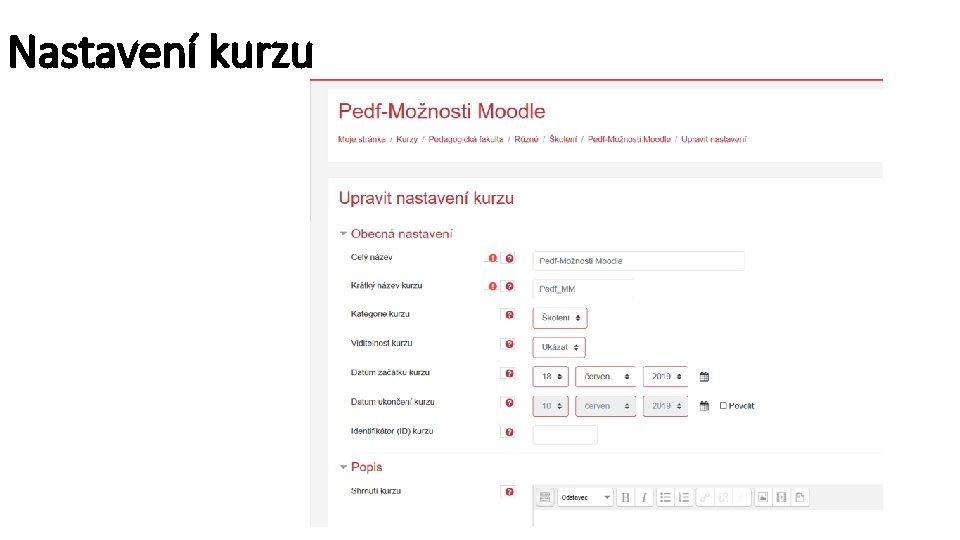
Nastavení kurzu
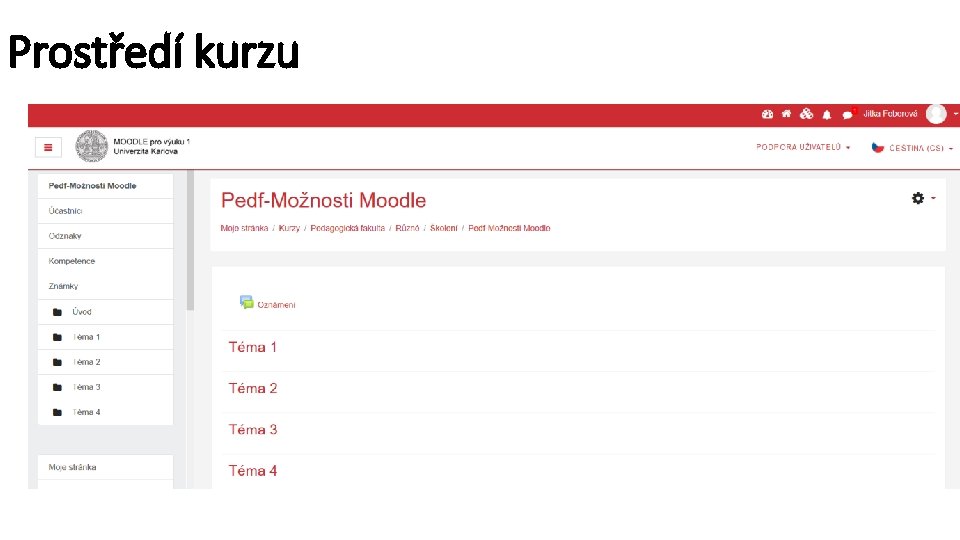
Prostředí kurzu
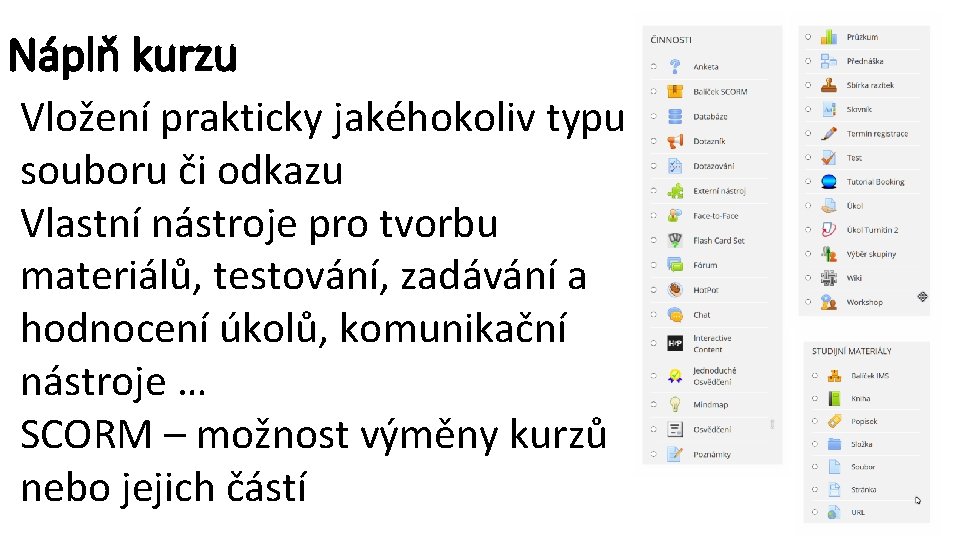
Náplň kurzu Vložení prakticky jakéhokoliv typu souboru či odkazu Vlastní nástroje pro tvorbu materiálů, testování, zadávání a hodnocení úkolů, komunikační nástroje … SCORM – možnost výměny kurzů nebo jejich částí
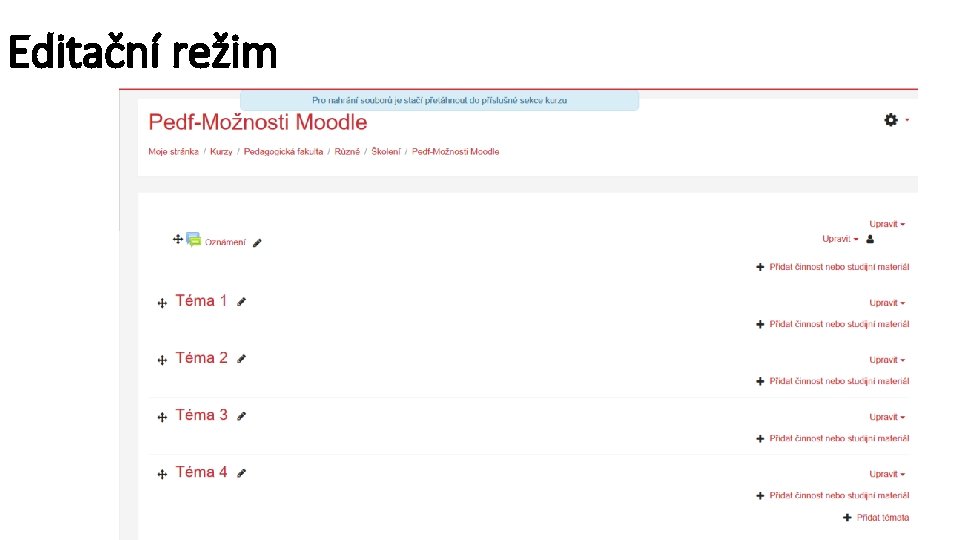
Editační režim
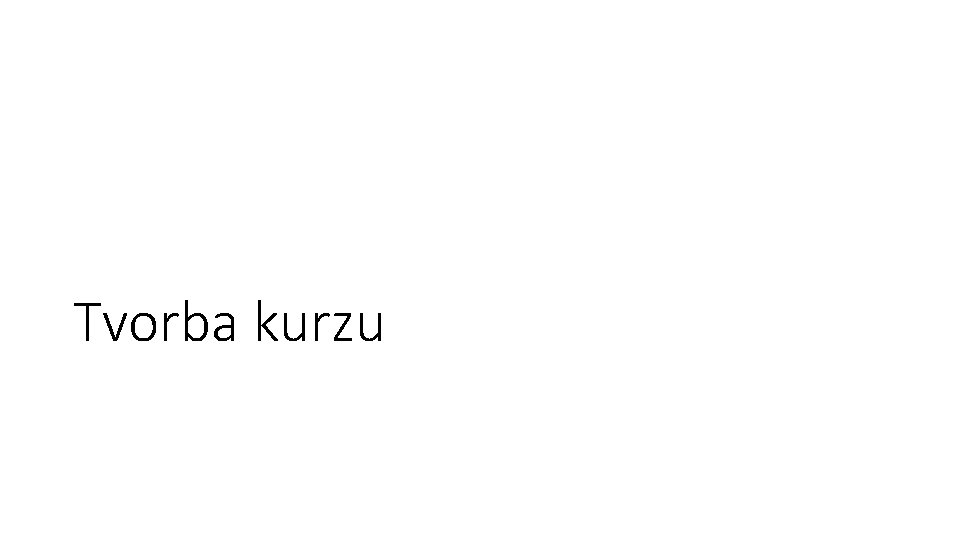
Tvorba kurzu
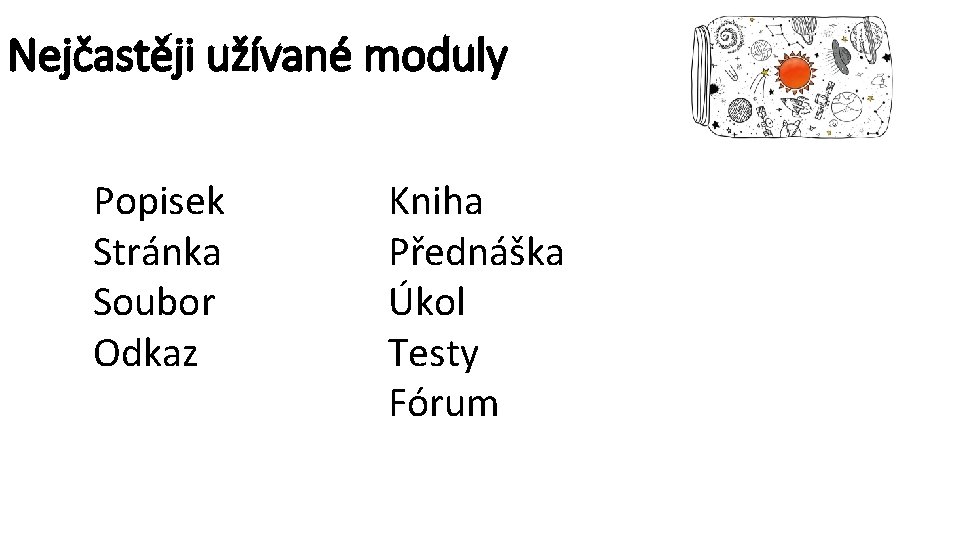
Nejčastěji užívané moduly Popisek Stránka Soubor Odkaz Kniha Přednáška Úkol Testy Fórum

Popisek Zapnout režim úprav Zvolit Přidat činnost nebo studijní materiál - Nadpisy - Krátké popisy - Zvukový soubor, video nebo obrázek

Stránka Zapnout režim úprav Zvolit Přidat činnost nebo studijní materiál - Tvorba webové stránky, která může zobrazit text, obrázky, zvuk, video, odkazy atd. V prostředí kurzu pouze název.
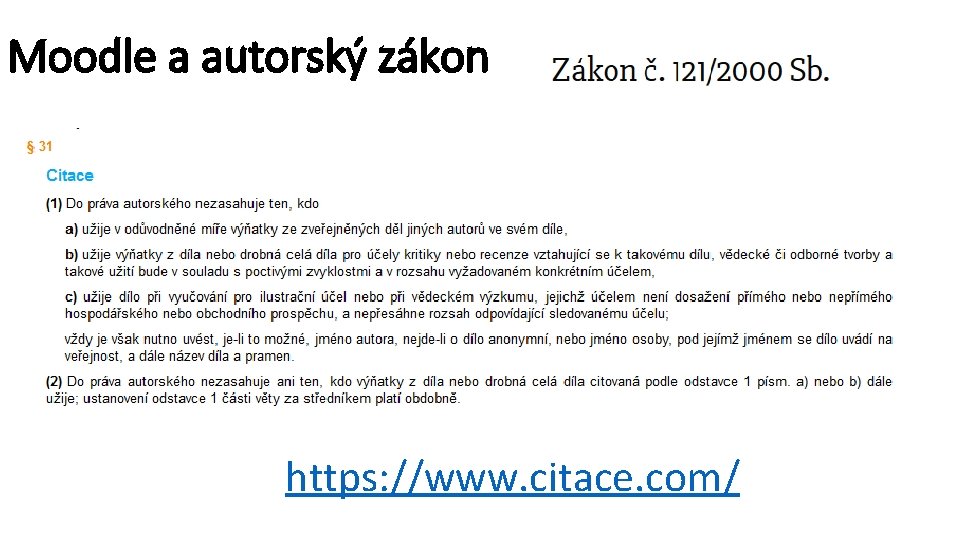
Moodle a autorský zákon https: //www. citace. com/
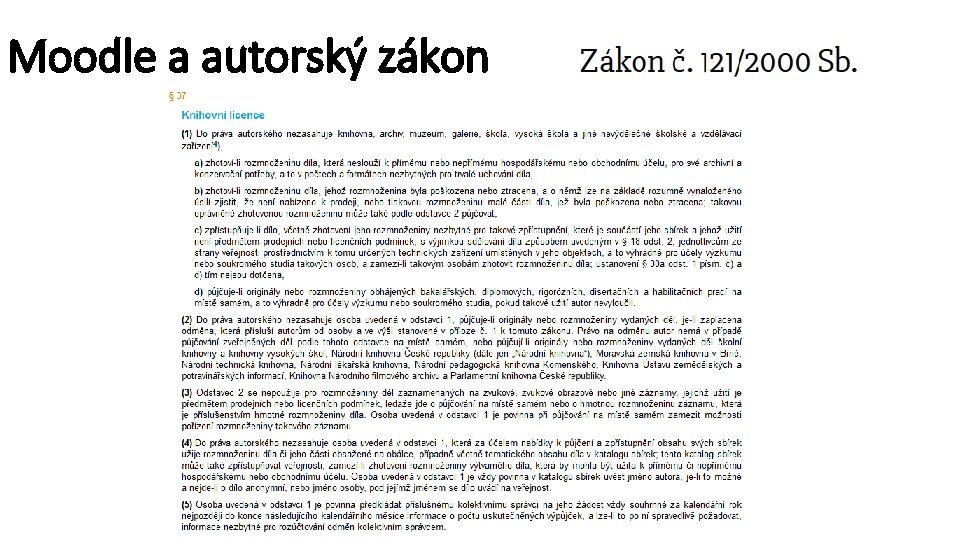
Moodle a autorský zákon
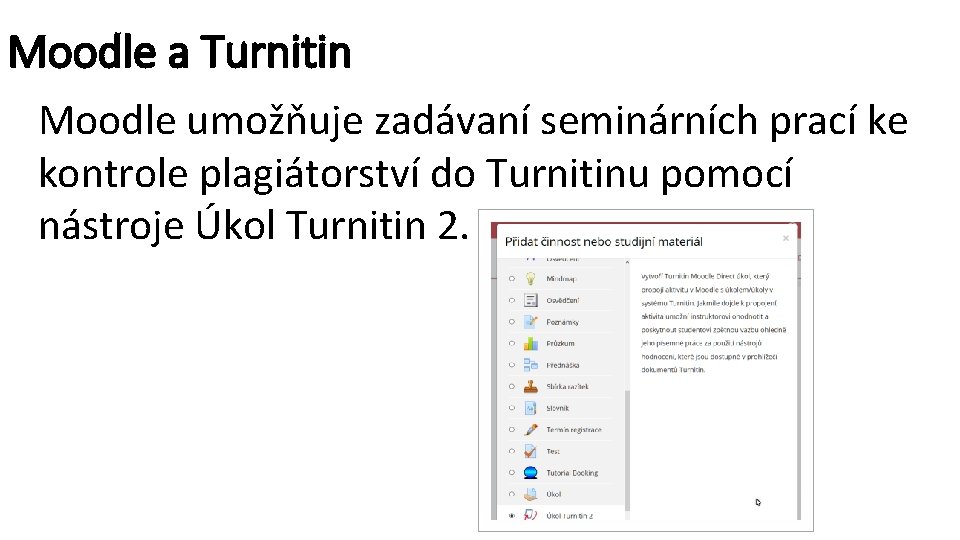
Moodle a Turnitin Moodle umožňuje zadávaní seminárních prací ke kontrole plagiátorství do Turnitinu pomocí nástroje Úkol Turnitin 2.
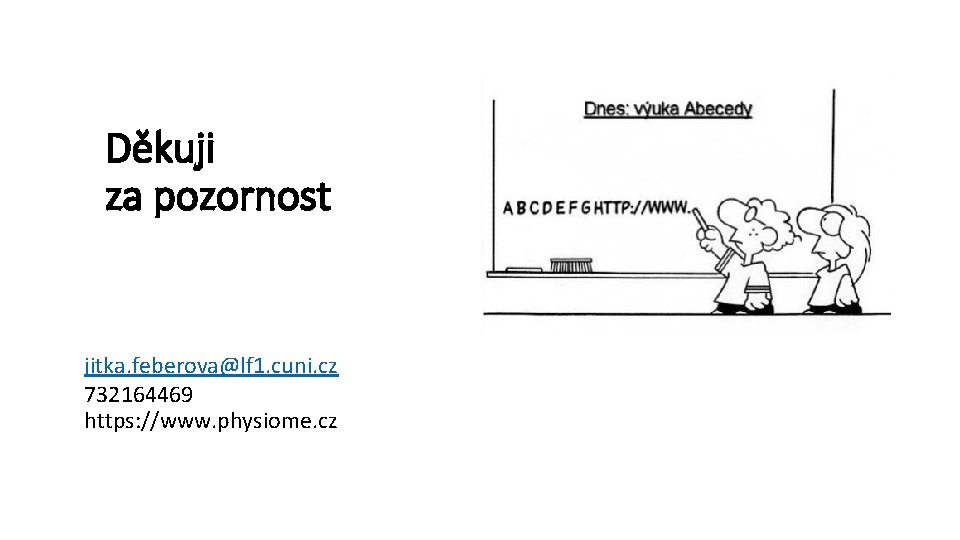
Děkuji za pozornost jitka. feberova@lf 1. cuni. cz 732164469 https: //www. physiome. cz
 Matjka
Matjka Monosti
Monosti Monosti
Monosti Monosti
Monosti Vuky
Vuky Vuky
Vuky Vuky
Vuky Organizační formy výuky
Organizační formy výuky Vuky
Vuky Vuky
Vuky Vuky
Vuky Výukové strategie
Výukové strategie Vuky
Vuky Vuky
Vuky Vuky
Vuky Zvuk
Zvuk Vuky
Vuky Vuky
Vuky Vuky
Vuky Macro pro
Macro pro Mudr. helena reguli
Mudr. helena reguli Papillitis eye
Papillitis eye Imrich kiss
Imrich kiss Mudr pastucha psychiatr olomouc
Mudr pastucha psychiatr olomouc Cievny ileus
Cievny ileus Mudr slavíková slavkov u brna
Mudr slavíková slavkov u brna Mudr martin rusnak
Mudr martin rusnak Mudr. jana hatalová
Mudr. jana hatalová Mudr daniel groh
Mudr daniel groh Diabetick
Diabetick Mudr bidrmanová
Mudr bidrmanová Mudr. filip hudeček
Mudr. filip hudeček Mudr wohl svitavy
Mudr wohl svitavy Mudr reguli
Mudr reguli Mudr šavlík psychosomatika
Mudr šavlík psychosomatika Mudr tomaides
Mudr tomaides Mudr martin nouza
Mudr martin nouza Hemoperfuzia
Hemoperfuzia Mudr kačaras
Mudr kačaras Mudr mazanec motol
Mudr mazanec motol Mudr. helena staňková
Mudr. helena staňková Stillova choroba
Stillova choroba Mudr mikula
Mudr mikula Mudr miroslav kotek
Mudr miroslav kotek Mudr jana gandalovicova
Mudr jana gandalovicova Mudr. katarína hrubišková
Mudr. katarína hrubišková Mudr kuniaková
Mudr kuniaková Fibroepitelový polyp
Fibroepitelový polyp Mudr jozef firment
Mudr jozef firment Mudr rozenbergová
Mudr rozenbergová Mudr denisa osinova
Mudr denisa osinova Mudr rusnak
Mudr rusnak